 文案作者:叶子猪
文案作者:叶子猪xp适合配置不高的电脑安装使用,xp系统使用久了就容易出现各种问题,有些用户会选择彻底重装一次xp系统,而且需要U盘重装xp系统。下面介绍一下u盘装系统教程图xp。
u盘装系统xp步骤阅读
1、将U盘插在电脑的USB接口,开机并不断按下启动U盘快捷键。
2、在进入系统启动菜单中选择有USB字样的选项并回车。
3、系统启动后进入PE界面,选择Win2003PE,选择完毕后回车。
4、运行PE一键装机,装机工具会加载映像路径,选安装盘符C盘,确定。
5、在下面的界面,装机工具执行映像的解压操作。
6、接着电脑会重启开始安装xp系统,直至完成xp系统的安装。
u盘装系统xp操作步骤
01 打开云骑士装机大师,点击上面的启动U盘,选择左边的U盘模式。选择好U盘以后点击制作U盘启动盘。
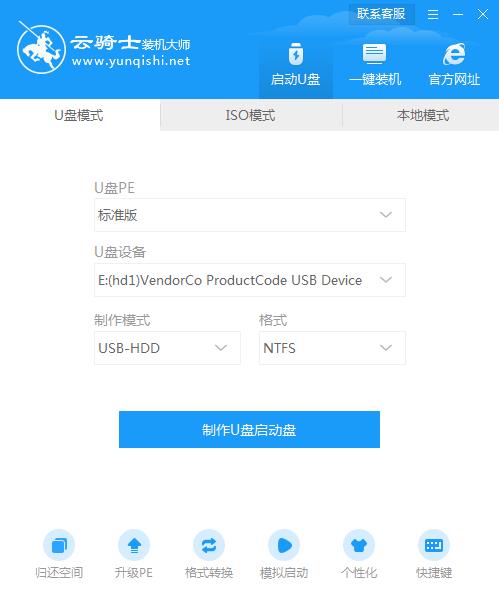
02 选择Windows xp专业版32位后点击开始制作。
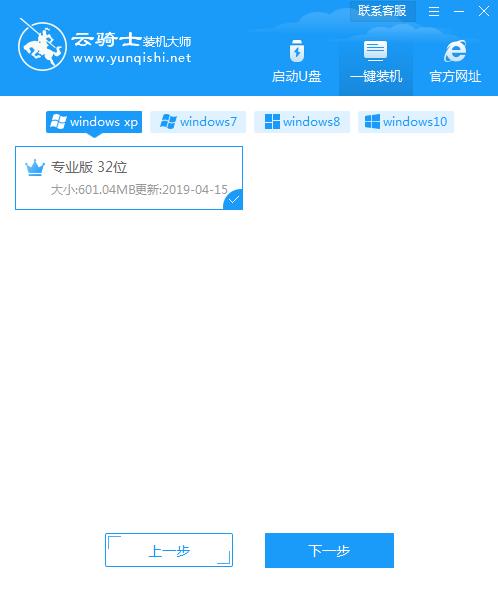
03 接着会弹出一个提示框,点击确定。

04 接着会下载U盘PE系统,需要耐心等待。

05 制作完成后会弹出提示窗口,启动U盘制作成功,点击预览可立即启动该设备。

电脑怎么重装系统,是比较多小伙伴都比较关心的,有时候心爱的电脑出现故障,花钱请专业的师傅安装系统,结果还是不知道电脑是怎么安装系统的,下面小编就以win10为例为小伙伴们介绍一下电脑重装系统的办法,不会的小伙伴看一下下面的步骤吧!

随着硬件的不断升级,xp系统已经不能发挥硬件的性能,而且微软已经不再给xp提供技术支持,所以很多人会把xp系统升级到win7系统,那么xp系统怎么升级win7呢?不懂的用户就来看看小编准备的xp升级win7系统的图文教程。

相关内容






